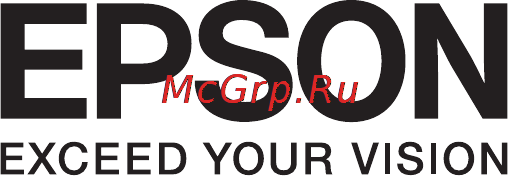Epson WorkForce Pro WF-R5190DTW (RIPS) Руководство пользователя онлайн
Содержание
- Авторское право 2
- Товарные знаки 3
- Авторское право 5
- Важные инструкции 5
- Загрузка бумаги 5
- Замена чернила блоки и других расходных материалов 5
- Настройки администратора 5
- Об этом руководстве 5
- Основные сведения о принтере 5
- Печать 5
- Содержание 5
- Товарные знаки 5
- Информация о приложениях и сетевых сервисах 6
- Повышение качества печати 6
- Устранение неполадок 6
- Приложение 7
- Об этом руководстве 8
- Общие сведения о руководствах 8
- Символы и обозначения 8
- Обозначение операционных систем 9
- Описания используемые в данном руководстве 9
- Важные инструкции 10
- Инструкции по безопасности 10
- Рекомендации и предупреждения по настройке и использованию принтера 11
- Справочные данные и предупреждения при эксплуатации принтера 11
- Защита личной информации 13
- Справочные данные и предупреждения при использовании жк дисплея 13
- Справочные данные и предупреждения при использовании принтера с беспроводным подключением 13
- Блокирование настроек принтера с помощью пароля администратора 14
- Настройки администратора 14
- Разблокирование настроек принтера 14
- Названия деталей и их функции 15
- Основные сведения о принтере 15
- Руководство пользователя 15
- Основные сведения о принтере 16
- Руководство пользователя 16
- Кнопки и индикаторы 17
- Панель управления 17
- В зависимости от состояния принтера на жк экране отображаются следующие значки 18
- Значки отображаемые на жк экране 18
- Меню 18
- Опции меню 18
- Основные сведения о принтере 18
- Руководство пользователя 18
- Основные сведения о принтере 19
- Руководство пользователя 19
- Администрир системы 20
- Администрир системы на стр 20 20
- Выберите на начальном экране меню а затем администрир системы 20
- Основные сведения о принтере 20
- Руководство пользователя 20
- Соответствующая информация 20
- Основные сведения о принтере 21
- Руководство пользователя 21
- Основные сведения о принтере 22
- Руководство пользователя 22
- Конфиг печати pdl на стр 24 23
- Основные сведения о принтере 23
- Руководство пользователя 23
- Соответствующая информация 23
- Конфиг печати pdl 24
- Конфиг печати pdl на начальном экране 24
- Основные сведения о принтере 24
- Руководство пользователя 24
- Основные сведения о принтере 25
- Руководство пользователя 25
- Загрузка бумаги 26
- Меры предосторожности при работе с бумагой 26
- Epson рекомендует использовать подлинную бумагу epson для достижения высококачественной печати 27
- Доступные бумаги и емкости 27
- Загрузка бумаги 27
- Подлинная бумага epson 27
- При печати на подлинной бумаге epson размером определенным пользователем доступны только настройки качества печати стандартный или нормальное хотя некоторые драйверы принтеров позволяют выбрать наилучшее качество печать осуществляется с использованием параметров стандартный или нормальное 27
- Примечание доступность бумаги зависит от места установки чтобы получить актуальную информация о бумаге которая доступна в вашей области свяжитесь со службой поддержки компании epson 27
- Примечание подлинная бумага epson недоступна для печати с драйвером печати postscript и универсальным драйвером принтера epson 27
- Руководство пользователя 27
- Бумага имеющаяся в продаже 28
- Загрузка бумаги 28
- Руководство пользователя 28
- Для получения оптимальных результатов печати необходимо выбрать тип бумаги подходящий для данной бумаги 29
- Загрузка бумаги 29
- Названия деталей и их функции на стр 15 29
- Руководство пользователя 29
- Соответствующая информация 29
- Список типов бумаги 29
- Загрузка бумаги в кассета для бумаги 30
- Вставьте кассета для бумаги до упора 31
- Загрузите бумагу вплотную к передней направляющей стороной для печати вниз 31
- Загрузка бумаги 31
- Передвиньте боковые направляющие к краям бумаги 31
- Раздвиньте переднюю направляющую до нужного размера бумаги 31
- Руководство пользователя 31
- Загрузка бумаги в подача бумаг задне част 32
- Бумага с готовыми отверстиями 33
- Загрузите бумагу по центру подача бумаги сзади стороной для печати вверх 33
- Загрузка бумаги 33
- Конверт 33
- Руководство пользователя 33
- Основные сведения о печати windows 35
- Печать 35
- Печать с компьютера 35
- Основные сведения о печати mac os x 36
- Двусторонняя печать 38
- Двусторонняя печать windows 39
- Двухсторонняя печать mac os x 40
- Печать нескольких страниц на одном листе 41
- Печать нескольких страниц на одном листе mac os x 41
- Печать нескольких страниц на одном листе windows 41
- Печать под размер бумаги 42
- Печать под размер бумаги windows 42
- Печать под размер бумаги mac os x 43
- Совместная печать нескольких файлов только для windows 43
- Печать с увеличением и создание плакатов только для windows 44
- Создание плакатов при помощи метки перекрытия и выравнивания 45
- Добавление предустановок печати 50
- Печать с использованием дополнительных возможностей 50
- Настройка цвета печати 51
- Печать документа в уменьшенном или увеличенном размере 51
- Печать верхнего и нижнего колонтитулов только для windows 52
- Печать водяных знаков только для windows 52
- Печать шаблона защиты от копирования только для windows 52
- Установка пароля для задания на печать только для windows 52
- Печать с использованием драйвера принтера postscript 53
- Печать с использованием драйвера принтера postscript windows 53
- Печать с использованием драйвера принтера postscript mac os x 55
- Использование epson iprint 57
- Печать с интеллектуальных устройств 57
- Элементы настройки для драйвера принтера postscript 57
- Использование airprint 59
- Отмена печати 60
- Отмена печати mac os x 60
- Отмена печати windows 60
- Отмена печати кнопка принтера 60
- Замена чернила блоки и других расходных материалов 61
- Проверка состояния оставшихся чернил и емкости для отработанных чернил 61
- Проверка состояния оставшихся чернил и емкости для отработанных чернил mac os x 61
- Проверка состояния оставшихся чернил и емкости для отработанных чернил windows 61
- Проверка состояния оставшихся чернил и емкости для отработанных чернил панель управления 61
- Коды чернила блок 62
- Меры предосторожности при работес чернила блок 62
- Замена чернила блоки 64
- Закройте контейнер для чернил 67
- Замена чернила блоки и других расходных материалов 67
- Код емкости для отработанных чернил 67
- Коды чернила блок на стр 62 67
- Компания epson рекомендует использовать только оригинальные контейнеры для отработанных чернил epson 67
- Меры предосторожности при работес чернила блок на стр 62 67
- Надавите на ручку чернила блок чтобы блок защелкнулся на месте 67
- Ниже приведен код для оригинальной емкости для отработанных чернил epson 67
- Руководство пользователя 67
- Соответствующая информация 67
- Замена емкости для сбора чернил 68
- Меры предосторожности при замене емкости для отработанных чернил 68
- Временная печать черными чернилами 70
- Временная печать черными чернилами windows 71
- Временная печать черными чернилами mac os x 72
- Epson status monitor 3 включен 73
- Если заканчиваются черные чернила но при этом остается достаточно цветных чернил можно смешивать цветные чернила для создания черного можно продолжить печать подготавливая на замену чернила блок 73
- Замена чернила блоки и других расходных материалов 73
- Качество стандартный 73
- Руководство пользователя 73
- Тип бумаги простая бумага 73
- Экономия черных чернил при низком уровне чернил этого цвета только для windows 73
- Эта функция доступна только при установке следующих настроек в драйвере принтера 73
- Повышение качества печати 74
- Проверка и прочистка печатающей головки 74
- Проверка и прочистка печатающей головки панель управления 74
- Проверка и прочистка печатающей головки mac os x 75
- Проверка и прочистка печатающей головки windows 75
- Запуск технологической прочистки чернил 76
- Калибровка печатающей головки 76
- Калибровка печатающей головки панель управления 76
- Калибровка печатающей головки mac os x 77
- Калибровка печатающей головки windows 77
- Прочистка бумагопроводящего тракта 78
- Http www epsonconnect eu только европа 79
- Https www epsonconnect com 79
- Web config 79
- Web config это приложение позволяющее управлять состоянием принтера или настройками в браузере с компьютера или интеллектуального устройства можно подтвердить состояние принтера или изменить настройки сети и принтера чтобы воспользоваться приложением web config подключите принтер и устройство к одной и той же сети 79
- Для принтера доступны следующие функции 79
- Информация о приложениях и сетевых сервисах 79
- Подробности см на веб сайте портала epson connect 79
- Руководство пользователя 79
- С помощью сервиса epson connect можно выполнять печать со смартфона планшета или ноутбука в любое время и практически в любом месте 79
- Служба epson connect 79
- Запуск web config в mac os x 80
- Запуск web config в windows 80
- Запуск web config в браузере 80
- Драйвер принтера в windows 81
- Необходимые приложения 81
- Ограничение доступных параметров для драйвера принтера windows 81
- Настройка драйвера принтера в windows 82
- Драйвер принтера в mac os x 83
- Настройка драйвера принтера в mac os x 83
- E web print только для windows 84
- Epson software updater 84
- Epsonnet config 84
- Удаление приложений 85
- Удаление приложений windows 85
- Удаление приложений mac os x 86
- Установка приложений 86
- Установка драйвера postscript printer с помощью usb интерфейса windows 87
- Установка драйвера принтера postscript 87
- Установка драйвера postscript printer с помощью сетевого интерфейса windows 88
- Добавление драйвера принтера только для mac os x 89
- Установка драйвера принтера postscript mac os x 89
- Установка универсального драйвера принтера epson только для windows 89
- Обновление приложений и встроенного по 90
- Проверка сообщений на жк дисплее 91
- Проверка состояния принтера 91
- Устранение неполадок 91
- Извлечение застрявшей бумаги из передней крышки 92
- Проверка состояния принтера mac os x 92
- Проверка состояния принтера windows 92
- Удаление застрявшей бумаги 92
- Извлечение застрявшей бумаги из подача бумаг задне част 93
- Извлечение застрявшей бумаги из кассета для бумаги 94
- Извлечение застрявшей бумаги из задняя крышка 95
- Бумага подается неправильно 96
- Неполадки с питанием и панелью управления 96
- Питание не включается 96
- Питание не выключается 96
- Жк дисплей гаснет 97
- Принтер не печатает 97
- Низкое качество печати 98
- Проблемы отпечатков 98
- Бумага смазывается или протирается 99
- У распечатки неправильное положение размер или поля 99
- Напечатанное изображение перевернуто 100
- Символы напечатаны неправильно или с искажением 100
- Печать выполняется слишком медленно 101
- Принтер не печатает при использовании драйвера postscript 101
- Проблемы драйвера принтера postscript 101
- Устранить проблему печати не удалось 101
- Громкий шум при работе 102
- Другие проблемы 102
- Незначительные удары тока при касании к принтеру 102
- Печать выполняется слишком медленно при использовании драйвера postscript 102
- Плохое качество печати при использовании драйвера postscript 102
- Принтер печатает неправильно при использовании драйвера postscript 102
- Брандмауэр блокирует приложение только windows 103
- Забыли пароль 103
- Область печати 104
- Приложение 104
- Технические характеристики 104
- Характеристики интерфейса 104
- Характеристики принтера 104
- Приложение 105
- Протокол безопасности 105
- Руководство пользователя 105
- Характеристики wi fi 105
- Характеристики локальной сети 105
- Для бельгийских пользователей потребление энергии при копировании может различаться 106
- Поддерживаемые сервисы сторонних поставщиков 106
- Приложение 106
- Примечание напряжение см на этикетке принтера 106
- Размеры 106
- Руководство пользователя 106
- Самые новые технические характеристики приведены на сайте http www epson be 106
- Электрические характеристики 106
- Mac os x v10 x mac os x v10 x mac os x v10 x mac os x v10 x mac os x v10 107
- Windows 8 32 bit 64 bit windows 8 32 bit 64 bit windows 7 32 bit 64 bit windows vista 32 bit 64 bit windows xp professional x64 edition windows xp 32 bit windows server 2012 r2 windows server 2012 windows server 2008 r2 windows server 2008 32 bit 64 bit windows server 2003 r2 32 bit 64 bit windows server 2003 32 bit 64 bit 107
- Приложение 107
- Руководство пользователя 107
- Системные требования 107
- Требования к условиям окружающей среды 107
- Требования к условиям окружающей среды для чернила блоки 107
- Доступные шрифты для postscript 108
- Информация о шрифтах 108
- Приложение 108
- Руководство пользователя 108
- Шрифты для латиницы 108
- Доступные шрифты для языка pcl 5 109
- Масштабируемый шрифт 109
- Приложение 109
- Руководство пользователя 109
- Приложение 110
- Растровый шрифт 110
- Руководство пользователя 110
- Доступные шрифты для языка pcl 6 111
- Масштабируемый шрифт 111
- Приложение 111
- Примечание в зависимости от плотности печати а также качества и цвета бумаги шрифты ocr a ocr b code39 и ean upc могут быть нечитаемыми прежде чем распечатывать данные в больших объемах распечатайте образец и убедитесь в том что эти шрифты можно прочесть 111
- Растровый шрифт ocr штрих кода 111
- Руководство пользователя 111
- Соответствующая информация 111
- Список наборов символов для языка pcl 5 на стр 113 111
- При выборе шрифта следует учитывать какой набор символов с ним сочетается 112
- Приложение 112
- Принтер имеет доступ к различным наборам символов многие из этих наборов различаются только международными символами индивидуальными для каждого языка 112
- Растровый шрифт 112
- Руководство пользователя 112
- Соответствующая информация 112
- Список наборов символов 112
- Список наборов символов для языка pcl 6 на стр 115 112
- Приложение 113
- Примечание так как большинство программ обрабатывает шрифты и символы автоматически вам скорее всего никогда не придется корректировать параметры принтера однако если вы пишете собственные программы для управления принтером или используете устаревшие программы которое не могут управлять шрифтами сведения о наборах символов можно найти в следующих разделах 113
- Руководство пользователя 113
- Список наборов символов для языка pcl 5 113
- Приложение 114
- Руководство пользователя 114
- Приложение 115
- Руководство пользователя 115
- Список наборов символов для языка pcl 6 115
- Приложение 116
- Руководство пользователя 116
- Приложение 117
- Руководство пользователя 117
- Нормативная информация 118
- Стандарты и аттестации 118
- Стандарты и аттестации для американской модели 118
- Стандарты и аттестации для европейской модели 118
- Запрет на копирование 119
- Стандарты и аттестации для австралийской модели 119
- Транспортировка принтера 119
- Выключите принтер нажатием кнопки 120
- Извлеките из принтера всю бумагу 120
- Отсоедините все кабели такие как шнур питания и кабель usb 120
- Приложение 120
- Руководство пользователя 120
- Снимите держатель бумаги и выходной лоток 120
- Убедитесь что индикатор питания погас затем отсоедините шнур питания 120
- Веб сайт технической поддержки 122
- Обращение в службу технической поддержки epson 122
- Перед обращением в компанию epson 122
- Помощь 122
- Помощь пользователям в австралии 123
- Помощь пользователям в европе 123
Похожие устройства
- Epson WorkForce Pro WF-R5190DTW (RIPS) Руководство по работе в сети
- Epson WorkForce WF-7015 Руководство по EpsonNet Print
- Zyxel GS1920-24HP Инструкция по эксплуатации
- Epson Perfection V19 Руководство пользователя
- Epson Perfection V19 Руководство по установке
- Zyxel GS1920-24HP Технические характеристики
- Epson WorkForce DS-860N Руководство пользователя
- Epson WorkForce DS-860N Руководство по установке
- Zyxel GS1920-48HP Инструкция по эксплуатации
- Zyxel GS1920-48HP Инструкция по эксплуатации
- Epson Expression 11000XL Руководство по установке
- Zyxel GS1920-48HP Технические характеристики
- Epson Perfection V800 Photo Руководство пользователя
- Epson Perfection V850 Pro Руководство пользователя
- Epson Expression 11000XL Pro Руководство по установке
- Epson GT-1500 Руководство по установке
- Epson GT-S85 Руководство по установке
- Epson GT-S85N Руководство по установке
- Epson Perfection V37 Руководство по установке
- Epson Perfection V370 Руководство по установке
Скачать
Случайные обсуждения